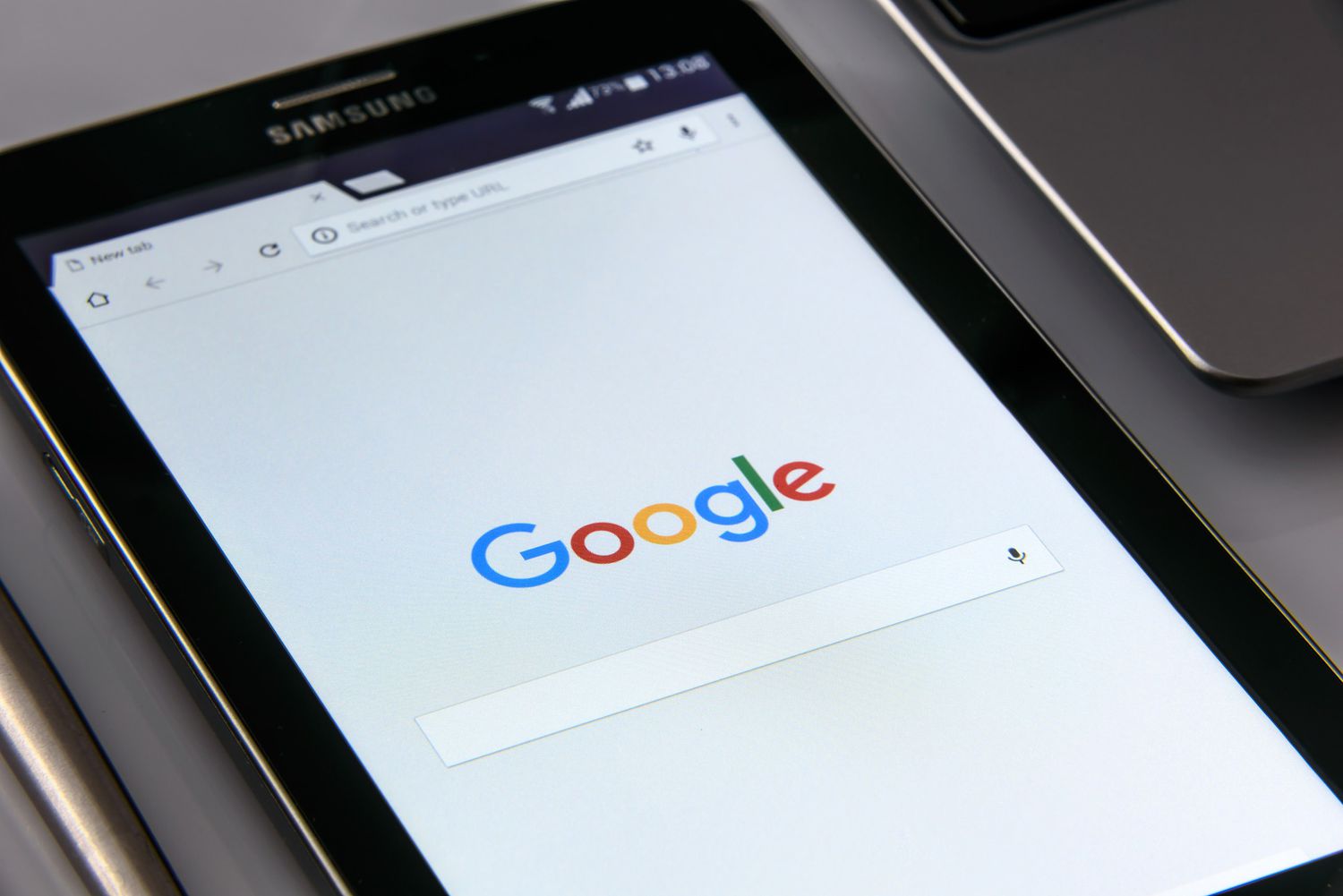如何清除Google搜索历史记录
要知道什么
- 谷歌帐户: 数据和个性化 > 活动和时间表 > 我的活动 > 三个点 > 删除活动依据。
- PC 上的 Chrome:点按 三个垂直点 > 历史 > 历史 > 清除浏览数据。
- 移动设备上的 Chrome:点按 三个点 > 历史 > 清除浏览数据。 谷歌应用程序: 更多的 > 搜索活动。
请按照以下说明了解如何从 Google 帐户、Google Chrome 网络浏览器、Google iOS 或 Android 应用程序或 Google 应用程序中删除您的 Google 历史记录。
推荐:6大适用于WordPress Google Chrome扩展
如何从您的 Google 帐户中删除搜索历史记录
清除您的 Google 搜索历史记录并不意味着 Google 实际上会删除您的搜索数据。 即使您删除了活动详细信息,Google 仍会保留有关您如何以及何时使用某些功能的记录。 但是,您可以将其删除,这样生活中的窥探者就看不到它。
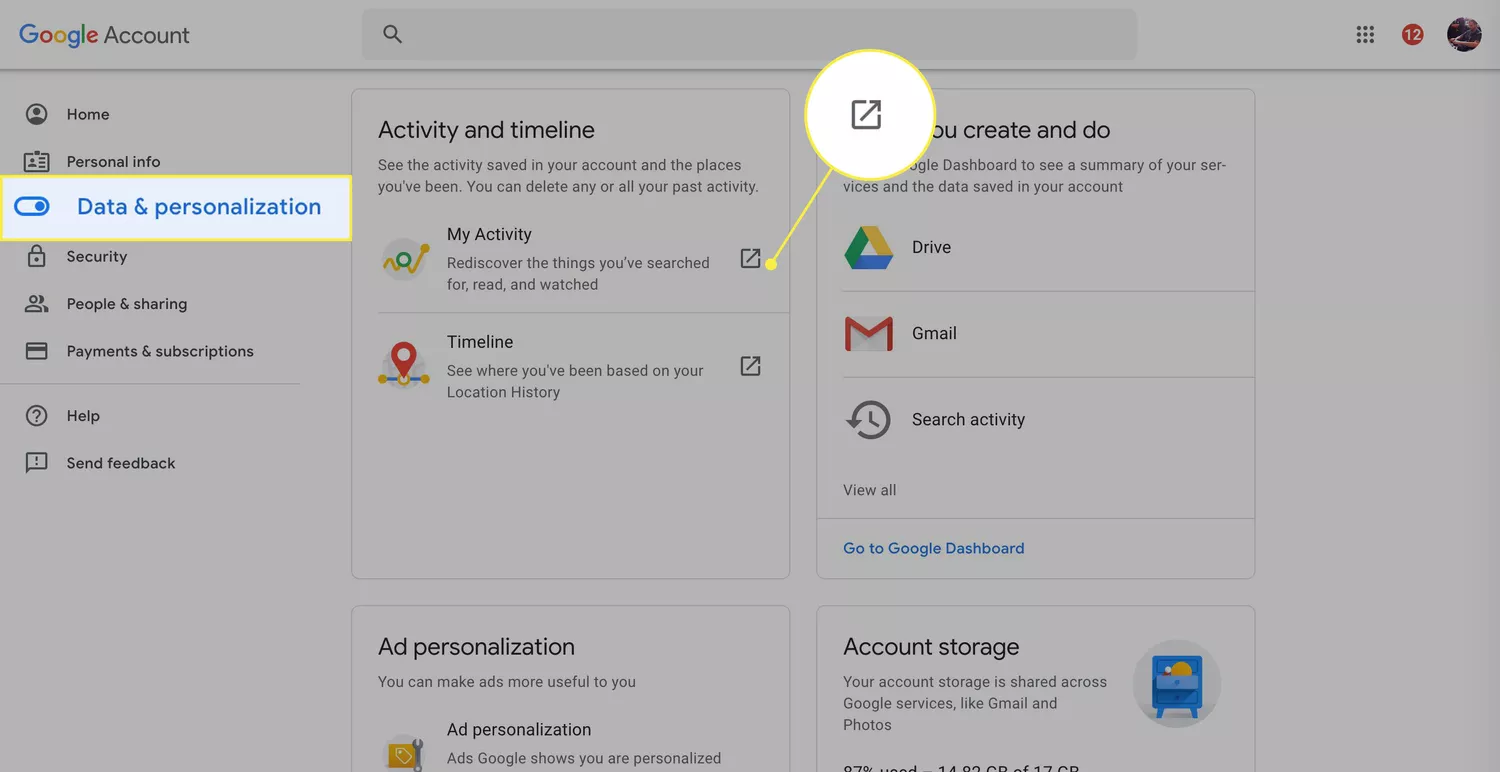
请按照以下步骤删除您的搜索历史记录:
在网络或移动浏览器中访问 myaccount.google.com,如果您尚未登录,请登录您的 Google 帐户。
选择 数据和个性化 左侧的类别,然后向下滚动到 活动和时间表。 选择 我的活动 (如果您打开了额外验证设置,请输入您的密码或两步验证)。
要清除所有 Google 搜索历史记录,请选择 三个垂直点 屏幕顶部搜索字段右侧,然后选择 删除活动依据。
选择 整天 在里面 删除活动 盒子。
选择要从中删除活动的服务,或者 全选 选择所有类别。 选择 下一个。
在确认框中选择 删除 永久删除您的 Google 活动。
要删除单个 Google 搜索活动项目,请滚动浏览 我的活动页面 (或使用搜索功能)找到您要删除的搜索项。 然后,选择 三个垂直点 ,然后选择 删除。
从计算机上的 Chrome 网络浏览器中清除 Google 搜索历史记录
如果 Google Chrome 是您的主要网络浏览器,您可以从浏览器中清除 Google 搜索历史记录。
在台式机或笔记本电脑上打开 Chrome 网络浏览器。
选择 三个垂直点 在浏览器的右上角。
选择 历史 从下拉菜单中,然后选择 历史 从子菜单。
要清除从特定时间到现在的所有搜索历史记录,请选择 清除浏览数据 在屏幕的左侧。
要清除单个搜索项目,请返回 历史 选项卡并滚动浏览搜索项目,或使用 搜索历史记录 顶部的字段可找到您要清除的项目。
在以下选项卡上,选择 时间范围 下拉菜单并选择 整天 清除您的历史记录。 或者,清除要保留的项目旁边的复选框。
选择 清除数据。
选择 三个垂直点 在您要清除的项目的右侧,然后选择 从历史中删除。
从 Android 上的 Chrome 网络浏览器中清除 Google 历史记录
如果您主要在 Android 上使用 Google Chrome,则可以从浏览器中清除搜索历史记录。
在 Android 设备上打开 Chrome 网络浏览器应用。
点击 三个垂直点 ,然后点击右上角 历史。
如果您想清除整个搜索历史记录,请点击 清除浏览数据。 或者,如果您想从历史记录中清除单个搜索项目,请向下滚动以查找该项目,或点击 放大镜 搜索项目,然后点击 X 到单个项目的右侧以将其清除。
如果您要清除整个历史记录,请点击 时间范围 下拉箭头并选择 整天。 (可选)如果您不想清除下面列出的项目旁边的复选框,则可以将其清除。
轻敲 清除数据 在右下角。
从 iOS 上的 Chrome 网络浏览器中清除 Google 搜索历史记录
如果您在 iPhone 或 iPad 上使用 Google Chrome,则可以从浏览器中清除搜索历史记录。
在 iPhone 或 iPad 上打开 Chrome 网络浏览器应用。
点击 三个水平点 在底部菜单中。
轻敲 历史 在子菜单中。
要清除所有搜索历史记录,请点击 清除浏览数据 在底部。
在以下选项卡上,从菜单中选择时间范围。 要删除所有历史记录,请将其保留在 整天。
确保 浏览记录 已检查。 如果不是,请点击它以添加复选标记。 或者,点击以选中或取消选中以下任何项目。
轻敲 清除浏览数据 然后再次点击它以确认您要清除数据。
清除单个项目
有时,您的历史记录中有些项目您想要保留一段时间,或者您想要删除某些特定项目。 要清除单个搜索项,请按照下列步骤操作:
上 历史 选项卡,点击 编辑 在右下角。
向下滚动或搜索要清除的项目,然后点击 圆圈 在它旁边添加一个复选标记。
轻敲 删除 在左下角。
轻敲 完毕 在右上角。
从 Android 和 iOS 上的 Google 应用程序中清除 Google 搜索历史记录
如果您使用官方 Android Google 应用程序进行所有搜索,请转至从该应用程序清除您的搜索历史记录 更多的 > 搜索活动 然后使用上面列出的步骤删除您的活动。
设置自动删除以清除 Google 搜索历史记录
您可以使用网络浏览器或 Google 移动应用程序,使用 Google 的自动删除控件来清除搜索历史记录以及网络和应用程序活动。 就是这样。
从 Web 浏览器转到“Web 和应用程序活动”页面。
选择 自动删除。
选择 自动删除早于 选项并从下拉菜单中选择一个时间范围。 您可以选择删除超过三个月、18 个月和 36 个月的活动。
选择 下一个。
选择 确认 保存您的更改。